अपना Apple Music रीप्ले कैसे खोजें I
सेब Apple संगीत नायक / / June 08, 2023

प्रकाशित
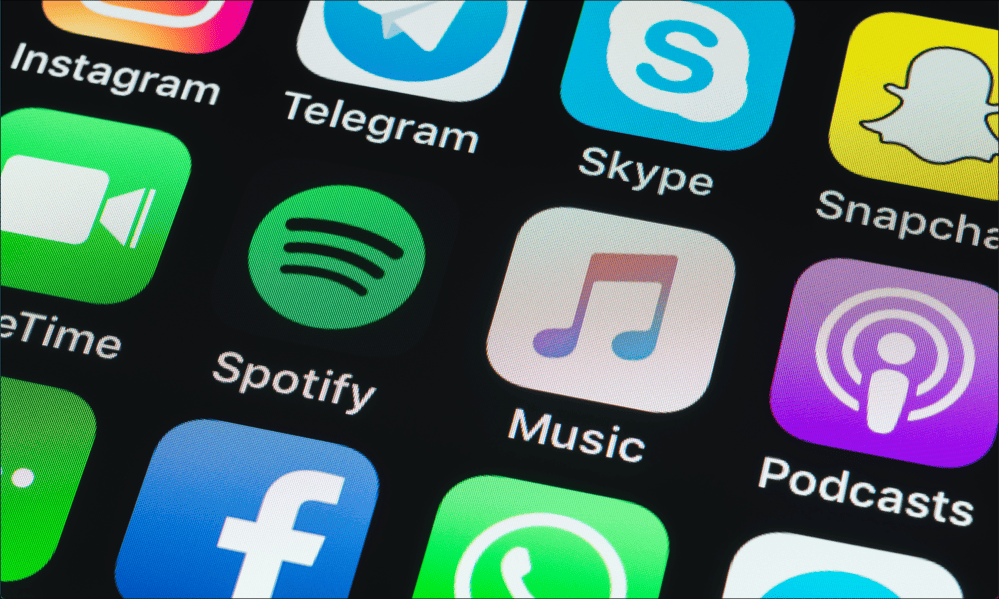
यदि आप हमेशा चाहते थे कि Apple Music में Spotify रैप्ड जैसा फीचर हो, तो आपकी इच्छा पूरी हो गई है। अपने Apple Music रीप्ले को खोजने का तरीका यहाँ जानें।
यदि आप Spotify से Apple Music में चले गए हैं, तो आप Spotify रैप्ड को याद कर सकते हैं। यह सुविधा आपको पिछले वर्ष के लिए आपकी सुनने की गतिविधि के बारे में डेटा का संग्रह देती है।
अच्छी खबर यह है कि Apple Music इसी तरह की एक सुविधा प्रदान करता है जिसे Apple Music Replay कहा जाता है, हालाँकि इसे खोजना हमेशा इतना आसान नहीं होता है। इस गाइड में अपने Apple Music रीप्ले को खोजने का तरीका जानें।
Apple म्यूजिक रिप्ले क्या है?
Apple Music Replay लोकप्रिय के समान एक विशेषता है Spotify लपेटा. अगर आप कर रहे हैं Apple म्यूजिक की सदस्यता ली, आप उन शीर्ष गीतों की प्लेलिस्ट तक पहुंच सकते हैं, जिन्हें आपने आज तक साल भर में सुना है। सूची प्रत्येक सप्ताह अपडेट होती है ताकि वर्ष के अंत तक आपके पास पूरे वर्ष के लिए आपकी सुनने की आदतों का प्रतिनिधित्व करने वाली एक प्लेलिस्ट हो।
आप समर्पित वेबपेज के माध्यम से अपने Apple Music रीप्ले के बारे में अधिक विस्तृत आँकड़े भी एक्सेस कर सकते हैं। यह आपको अतिरिक्त जानकारी प्रदान करता है जैसे कि प्ले काउंट्स, सुनने के मील के पत्थर, आपके द्वारा सुने गए विभिन्न कलाकारों की संख्या, और बहुत कुछ।
अपनी Apple Music रीप्ले प्लेलिस्ट कैसे खोजें I
एक बार जब आप जान जाते हैं कि वे कहाँ स्थित हैं, तो अपनी Apple Music रीप्ले प्लेलिस्ट ढूँढना आसान हो जाता है। हालाँकि, वे सबसे प्रमुख स्थिति नहीं हैं, इसलिए संभावना है कि आपने ऐप्स का उपयोग करते समय उन पर ध्यान नहीं दिया होगा।
मोबाइल ऐप में अपनी ऐप्पल म्यूजिक रीप्ले प्लेलिस्ट कैसे खोजें I
यदि आप मोबाइल ऐप का उपयोग कर रहे हैं, तो अपनी स्क्रॉलिंग उंगली को कसरत देने के लिए तैयार रहें, क्योंकि ऐप्पल म्यूजिक रीप्ले प्लेलिस्ट ऐप के अभी सुनें अनुभाग के नीचे स्थित हैं।
मोबाइल ऐप में Apple Music रीप्ले प्लेलिस्ट ढूँढने के लिए:
- शुरू करना एप्पल संगीत.
- थपथपाएं सुनो अब स्क्रीन के नीचे टैब।
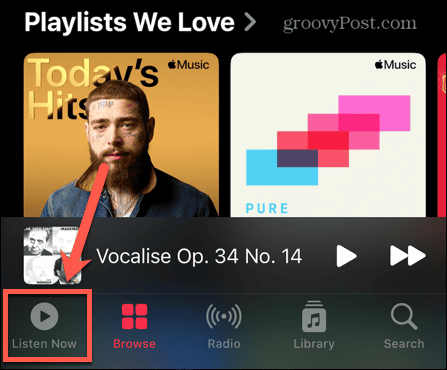
- स्क्रीन के नीचे तक स्क्रॉल करें जब तक कि आपको यह न मिल जाए REPLAY अनुभाग।
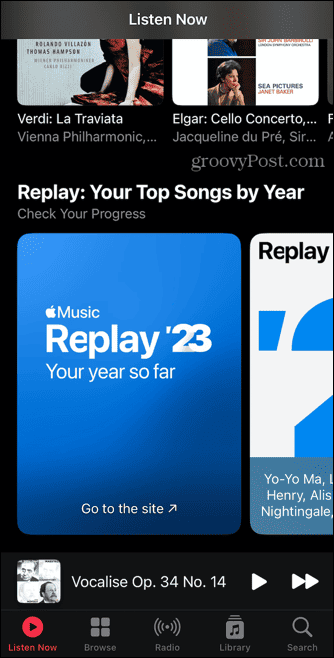
- इस खंड में पहला परिणाम Apple Music Replay वेबसाइट का लिंक है न कि प्लेलिस्ट।
- बाईं ओर स्क्रॉल करें, और आप अपने सभी Apple Music रीप्ले प्लेलिस्ट देख सकते हैं, सबसे हाल ही में सबसे पहले। यह प्लेलिस्ट साल के अंत तक साप्ताहिक रूप से अपडेट होगी।
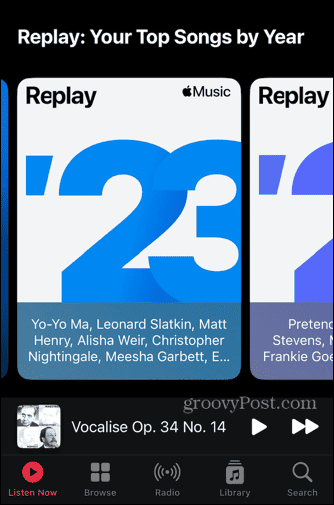
- बाईं ओर स्क्रॉल करना जारी रखें, और जब आपने पहली बार Apple Music का उपयोग करना शुरू किया था तब से आप Apple Music रीप्ले प्लेलिस्ट पा सकते हैं। ये प्लेलिस्ट तय हैं और अपडेट नहीं होंगी।
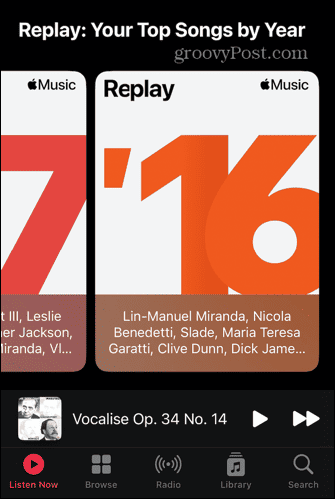
- किसी प्लेलिस्ट पर टैप करें, और आप उस वर्ष के लिए Apple Music रीप्ले प्लेलिस्ट देखेंगे।
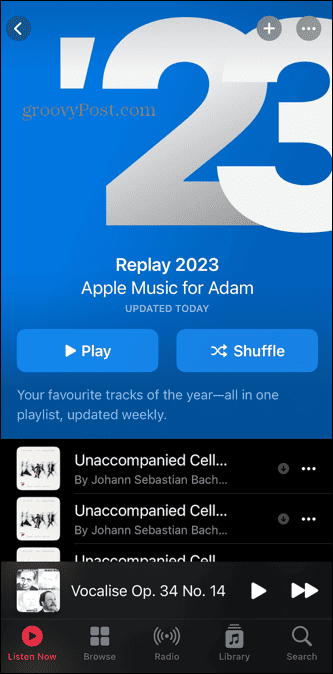
- आप टैप कर सकते हैं खेल क्रम में खेलने या टैप करने के लिए मिश्रण इसे यादृच्छिक क्रम में खेलने के लिए।
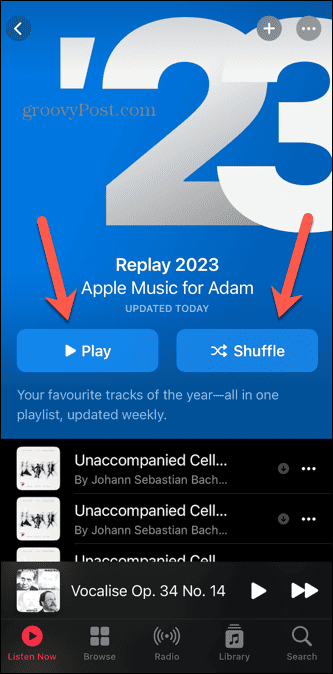
- यदि आप अपनी Apple Music रीप्ले प्लेलिस्ट को दूसरों के साथ साझा करना चाहते हैं, तो टैप करें तीन बिंदु स्क्रीन के शीर्ष पर आइकन।
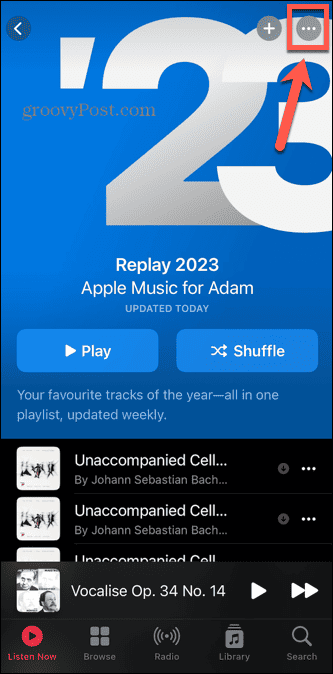
- चुनना प्लेलिस्ट साझा करें.
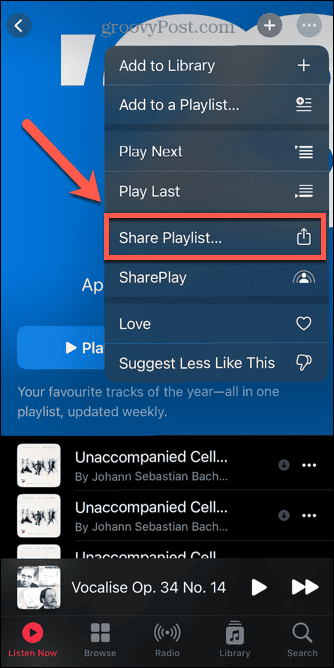
- अब आप प्लेलिस्ट को AirDrop, ईमेल, मैसेजिंग ऐप आदि के माध्यम से साझा कर सकते हैं।
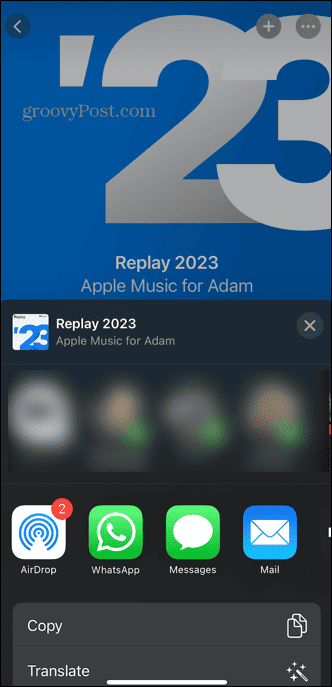
डेस्कटॉप ऐप में अपने Apple म्यूजिक रीप्ले प्लेलिस्ट को कैसे खोजें I
यदि आप Apple Music डेस्कटॉप ऐप का उपयोग कर रहे हैं, तो आप ऐप के भीतर से अपनी Apple Music रीप्ले प्लेलिस्ट भी एक्सेस कर सकते हैं। जैसा कि मोबाइल ऐप के साथ होता है, प्लेलिस्ट काफी गहराई में दबी होती हैं, इसलिए आपको शायद पता ही नहीं चला होगा कि वे वहां थीं।
डेस्कटॉप ऐप में अपनी Apple Music रीप्ले प्लेलिस्ट ढूँढने के लिए:
- लॉन्च करें एप्पल संगीत डेस्कटॉप ऐप।
- क्लिक करें सुनो अब ऐप के बाईं ओर मेनू से टैब।
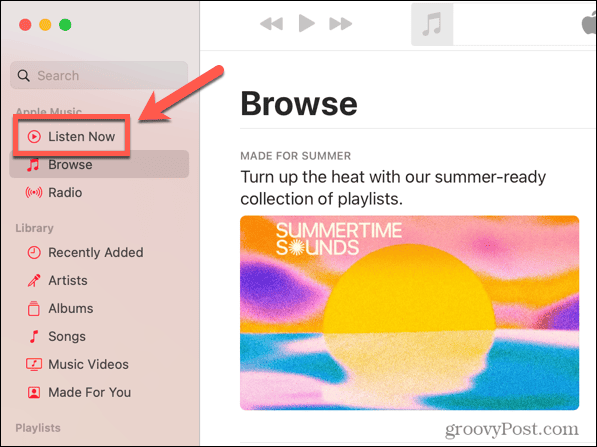
- पृष्ठ के नीचे तक स्क्रॉल करें, जब तक कि आप तक नहीं पहुंच जाते REPLAY अनुभाग।
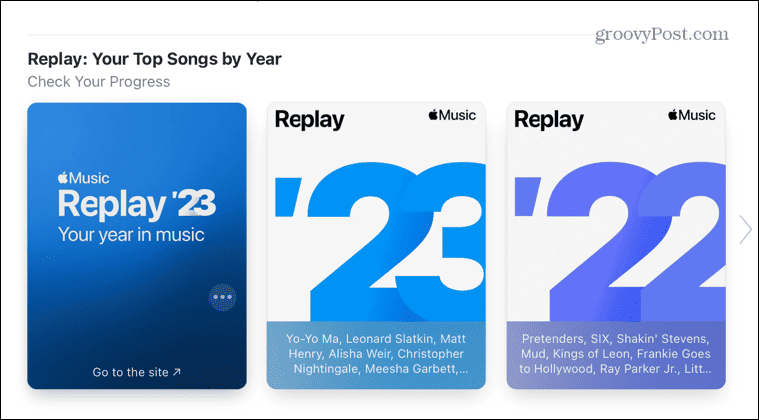
- पहला परिणाम Apple Music Replay वेबसाइट का लिंक है। बाईं ओर, आपको अपने सभी Apple Music रीप्ले प्लेलिस्ट मिलेंगे, जिनमें सबसे हालिया पहले होगा।
- बाईं ओर स्क्रॉल करते रहें, और आपको हर साल Apple Music रीप्ले प्लेलिस्ट मिल जाएगी, जिसे आपने Apple Music में सब्सक्राइब किया है।
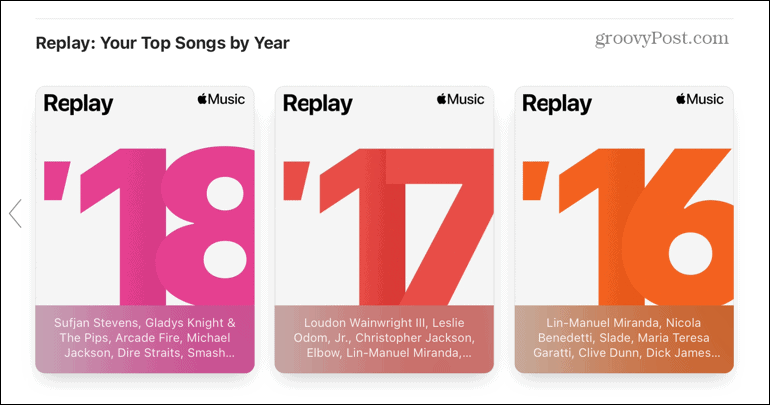
- इसे खोलने और ट्रैक देखने के लिए किसी प्लेलिस्ट पर क्लिक करें।
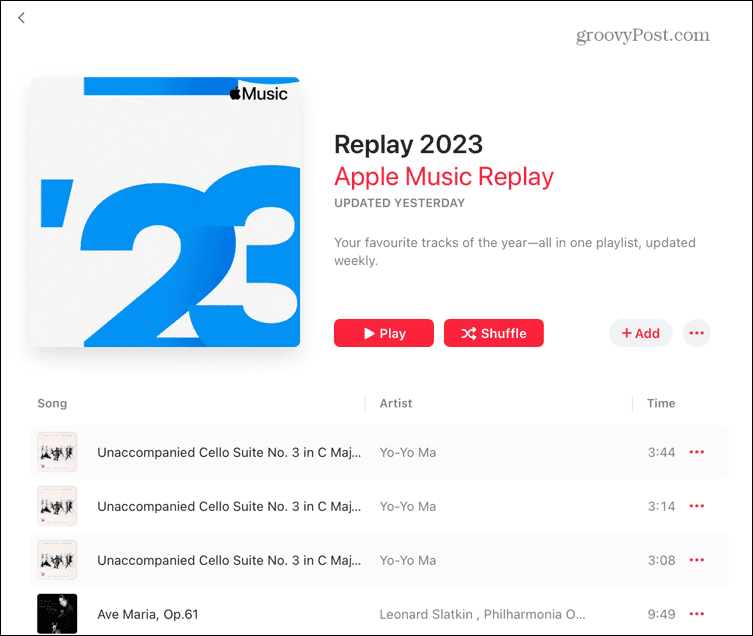
- क्लिक खेल पटरियों को क्रम में चलाने के लिए, या मिश्रण उन्हें एक यादृच्छिक क्रम में खेलने के लिए।
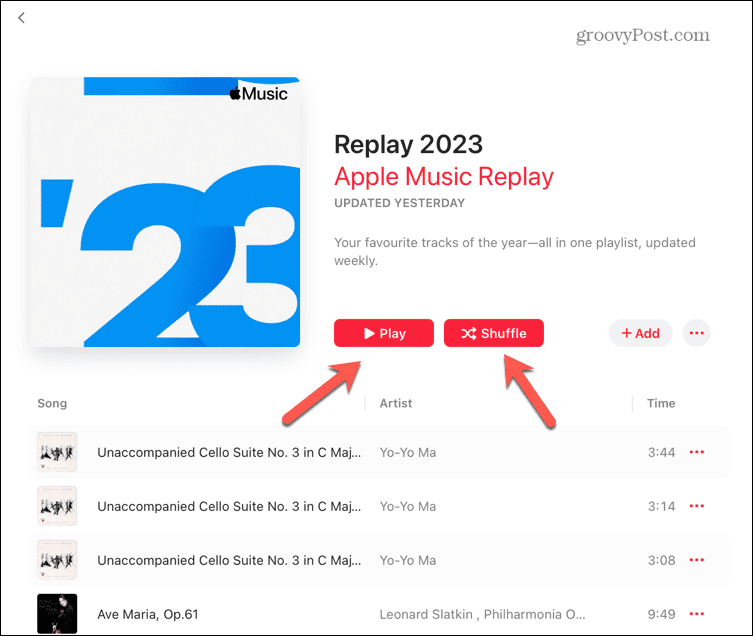
- प्लेलिस्ट साझा करने के लिए, टैप करें तीन बिंदु आइकन।
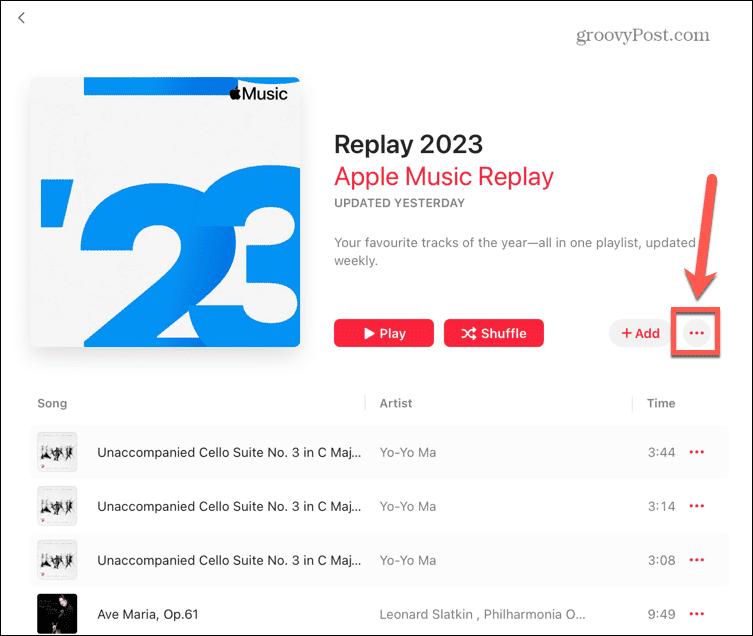
- क्लिक शेयर करना.
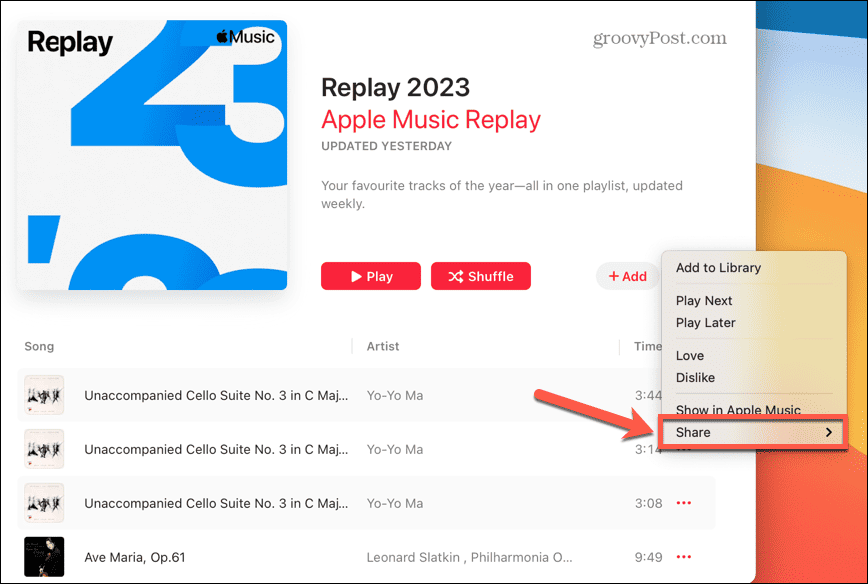
- शेयर विकल्पों में से एक का चयन करें।
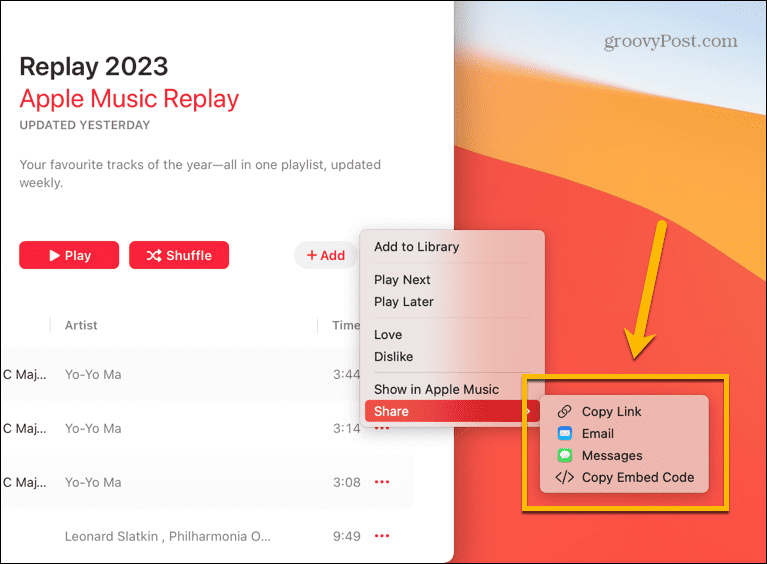
अपने Apple Music रीप्ले आँकड़े कैसे देखें
यदि आप किसी विशिष्ट वर्ष के लिए अपनी सुनने की आदतों के बारे में अधिक जानकारी देखना चाहते हैं, तो आप समर्पित Apple Music रीप्ले वेबपेज पर विस्तृत आँकड़े देख सकते हैं। आप इस वेबपेज को सीधे एक ब्राउज़र में एक्सेस कर सकते हैं, या Apple Music ऐप्स के भीतर से सीधे लिंक का अनुसरण कर सकते हैं।
किसी ब्राउज़र में Apple Music रीप्ले आँकड़े कैसे एक्सेस करें
आप किसी ब्राउज़र से Apple Music रीप्ले वेबसाइट ऐक्सेस कर सकते हैं। आपको केवल उसी खाते से साइन इन करना है जिसका उपयोग आप Apple Music के लिए करते हैं।
किसी ब्राउज़र में Apple Music रीप्ले वेबपेज एक्सेस करने के लिए:
- पर जाए https://replay.music.apple.com/
- क्लिक शुरू हो जाओ.
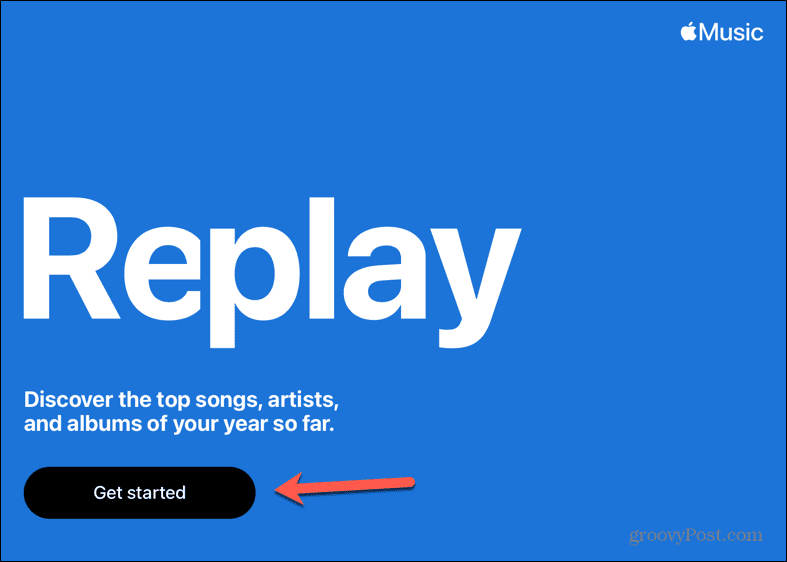
- चुनना पासवर्ड के साथ जारी रखें सुझाए गए Apple ID से साइन इन करने के लिए।
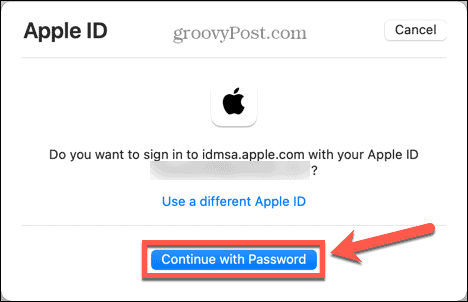
- यदि आप किसी भिन्न आईडी से साइन इन करना चाहते हैं, तो चयन करें एक अलग ऐप्पल आईडी का प्रयोग करें.
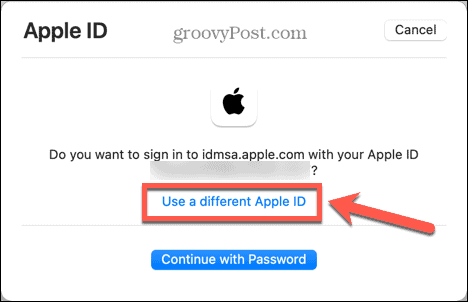
- साइन इन करने के बाद, आपको Apple Music रीप्ले स्प्लैश स्क्रीन दिखाई देगी।
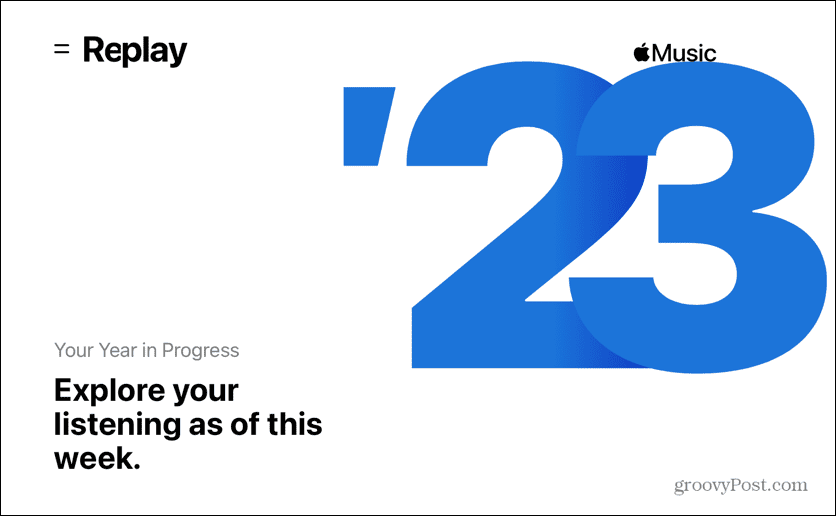
- किसी के बारे में जानकारी देखने के लिए नीचे स्क्रॉल करें मिनट आप जिन मील के पत्थर तक पहुँच चुके हैं।
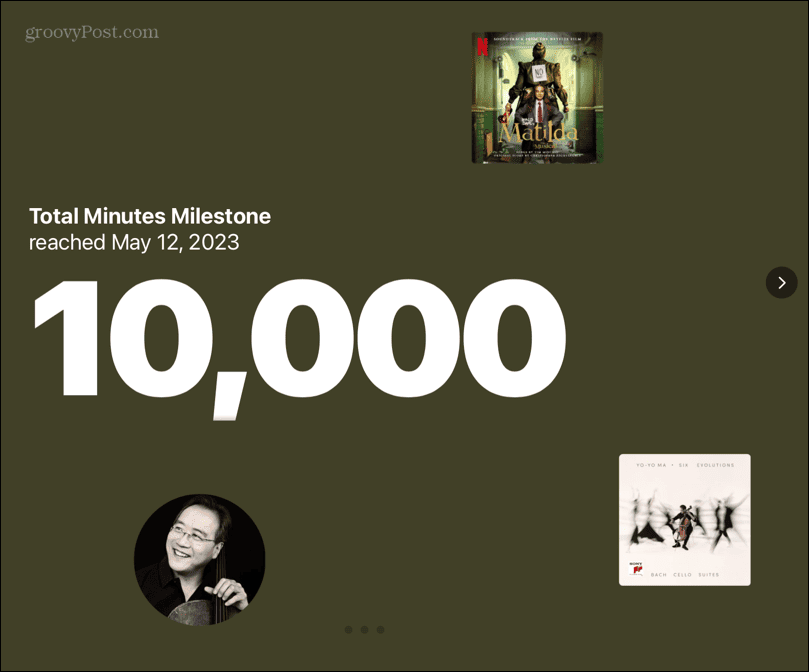
- आप पिछली बार कब पहुँचे यह देखने के लिए तीर पर क्लिक करें मिनट मील के पत्थर।
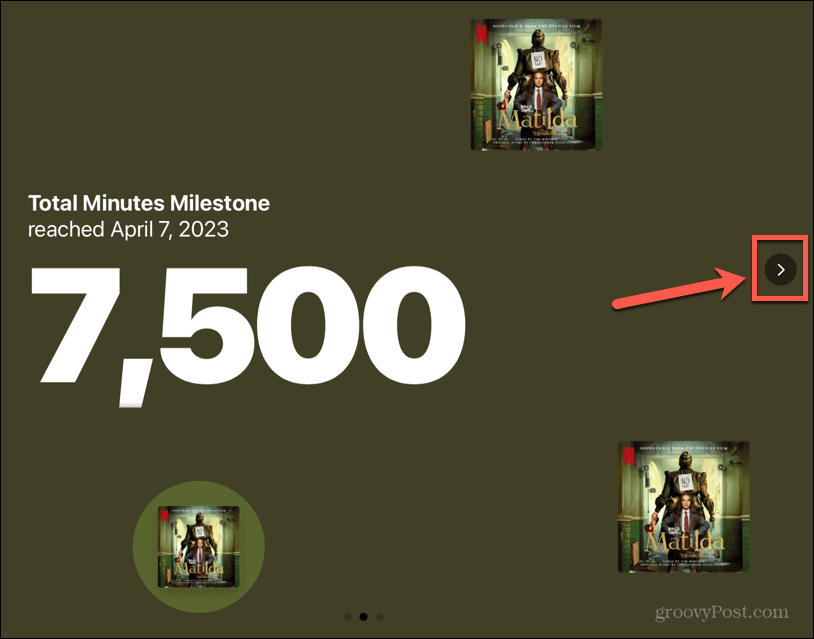
- किसी के बारे में जानकारी देखने के लिए फिर से नीचे स्क्रॉल करें गाने बजाए गए मील के पत्थर पर पहुंच गया।
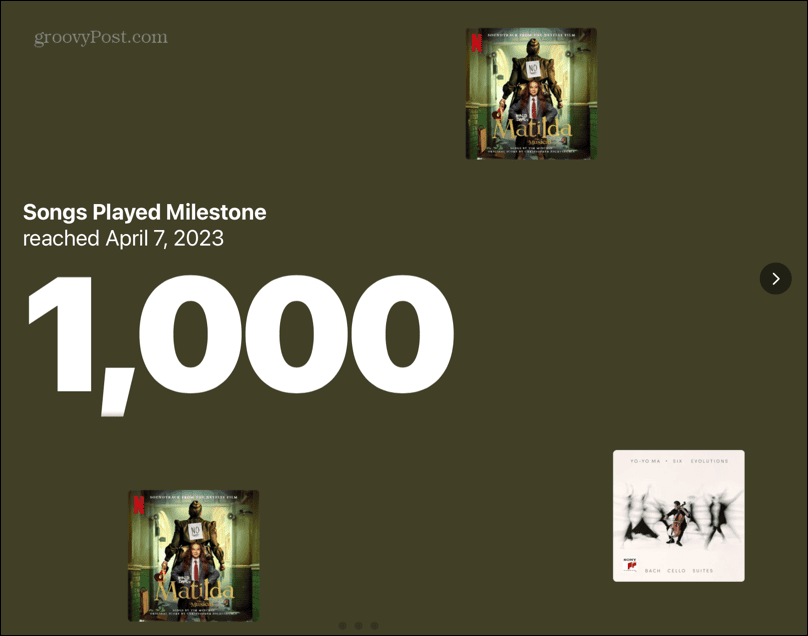
- अपना देखने के लिए और नीचे स्क्रॉल करें शीर्ष गीत.
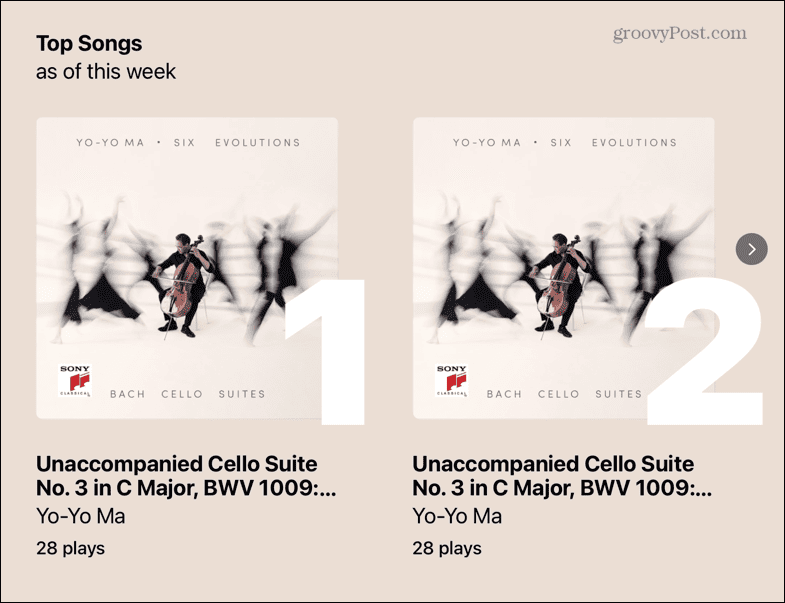
- अपना देखने के लिए स्क्रॉल करते रहें कलाकारों ने बजाया मील के पत्थर।
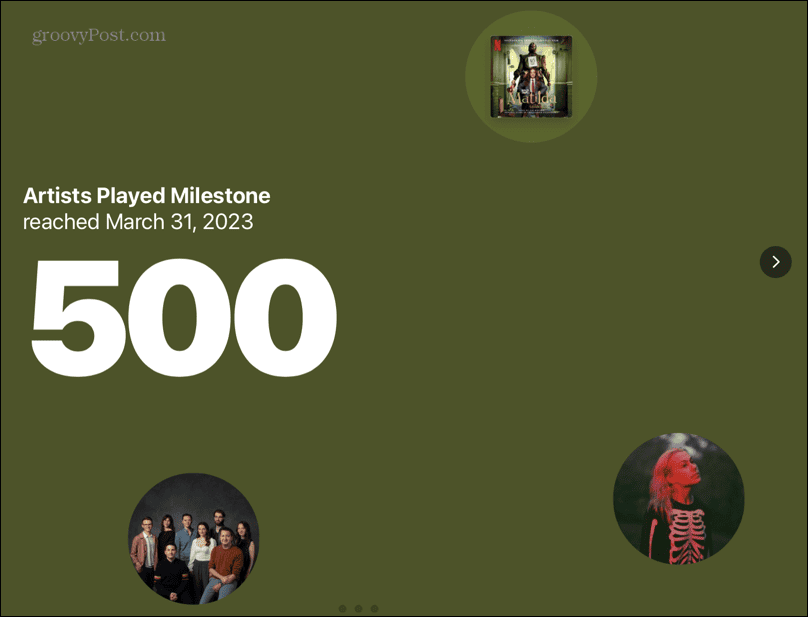
- और नीचे, आप अपने बारे में जानकारी देखेंगे शीर्ष कलाकार.
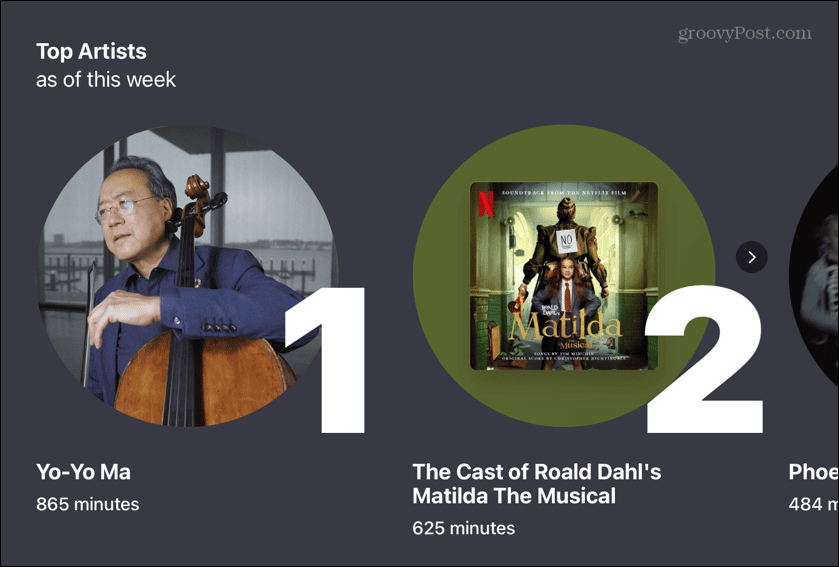
- अपना देखने के लिए और स्क्रॉल करें शीर्ष एल्बम.
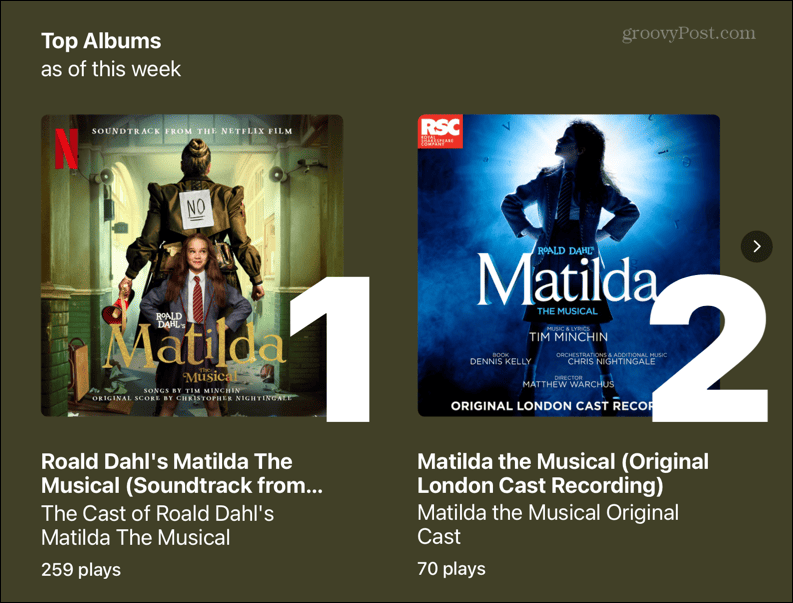
Apple Music मोबाइल ऐप से Apple Music रीप्ले आँकड़े कैसे एक्सेस करें
आप Apple Music ऐप के भीतर से भी Apple Music Replay वेबपेज को एक्सेस कर सकते हैं। आपको उसी खाते से वेबपेज में साइन इन करना होगा जिसका उपयोग आप Apple Music के लिए करते हैं।
Apple Music मोबाइल ऐप से Apple Music रीप्ले वेबपेज एक्सेस करने के लिए:
- खोलें एप्पल संगीत अनुप्रयोग।
- नल सुनो अब.
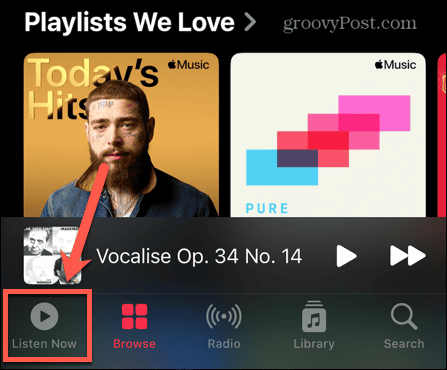
- पृष्ठ के बिल्कुल नीचे तक स्क्रॉल करें।
- नल साइट पर जाएं.
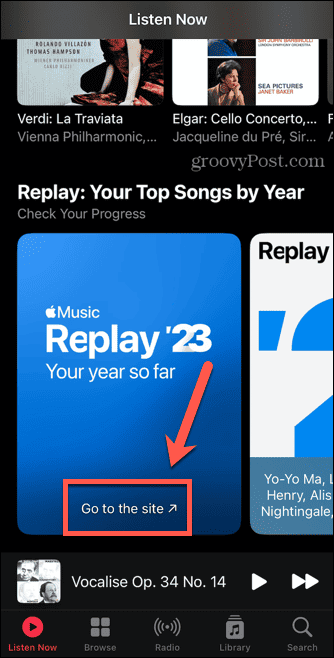
- नल शुरू हो जाओ.
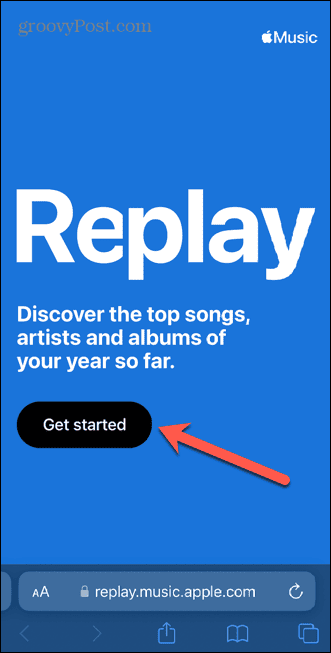
- प्रासंगिक Apple ID का उपयोग करके साइन इन करें।
- अब आप अपने Apple Music रीप्ले आँकड़े देखने के लिए वेबपेज पर नीचे स्क्रॉल कर सकते हैं।
Apple Music डेस्कटॉप ऐप से Apple Music रीप्ले आँकड़े कैसे एक्सेस करें
आप Apple Music डेस्कटॉप ऐप से सीधे Apple Music रीप्ले आँकड़े भी एक्सेस कर सकते हैं। आपको उसी Apple ID से साइन इन करना होगा जिसका उपयोग आप Apple Music के लिए करते हैं।
Apple Music डेस्कटॉप ऐप से Apple Music रीप्ले वेबपेज ऐक्सेस करने के लिए:
- खोलें एप्पल संगीत अनुप्रयोग।
- क्लिक सुनो अब.
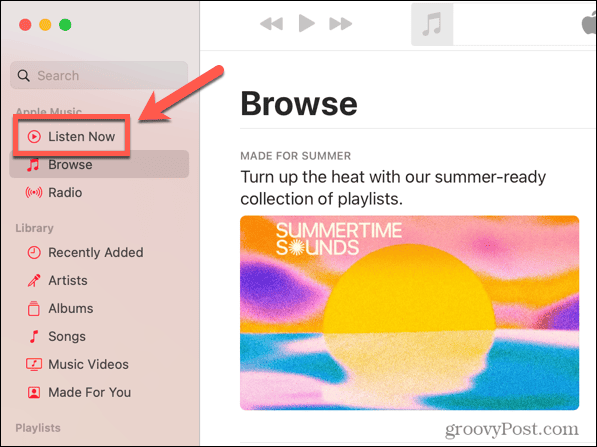
- पृष्ठ के बिल्कुल नीचे तक स्क्रॉल करें।
- क्लिक साइट पर जाएं.
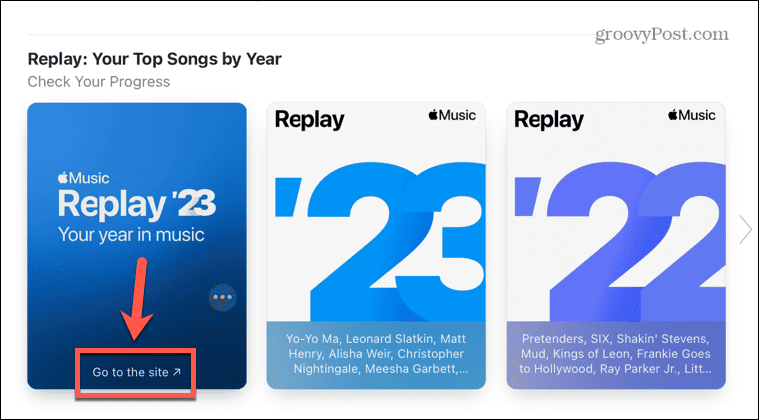
- नल शुरू हो जाओ.
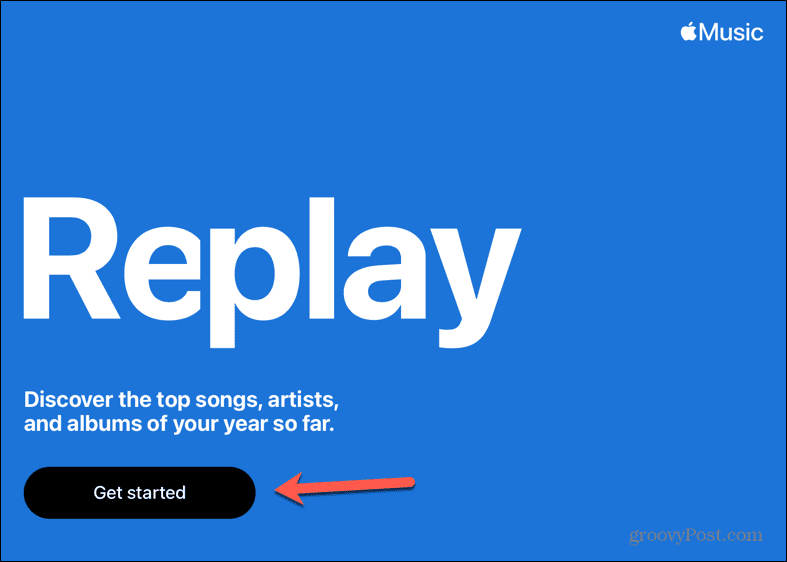
- प्रासंगिक Apple ID का उपयोग करके साइन इन करें।
- अब आप अपने Apple Music रीप्ले आँकड़े देखने के लिए वेबपेज पर नीचे स्क्रॉल कर सकते हैं।
इसे कैसे ठीक करें अगर Apple Music रीप्ले मिस हो रहा है
कुछ लोगों के लिए, Apple Music रीप्ले अभी उपलब्ध नहीं हो सकता है। ऐसा तब होगा जब आपने अभी तक अपना Apple Music रीप्ले जनरेट करने के लिए पर्याप्त संगीत नहीं सुना है।
यह पता लगाने के लिए कि आपको Apple Music रीप्ले एक्सेस करने से पहले और कितना संगीत सुनने की आवश्यकता है:
- एक ब्राउज़र खोलें।
- पर नेविगेट करें Apple म्यूजिक रीप्ले वेबसाइट.
- क्लिक शुरू हो जाओ.
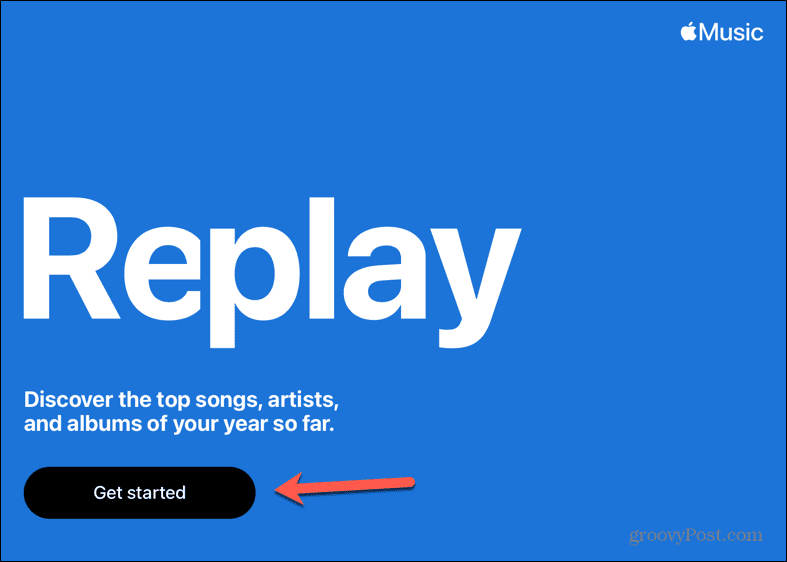
- प्रासंगिक ऐप्पल आईडी के साथ साइन इन करें
- एक बार जब आप साइन इन हो जाते हैं, तो आपको एक प्रगति बार दिखाई देगा जो यह दर्शाता है कि आपको और कितना संगीत सुनने की आवश्यकता है।
अपने Apple Music सब्सक्रिप्शन का अधिकतम लाभ उठाएं
अपने Apple Music रीप्ले को खोजने का तरीका सीखने से आप वर्ष के लिए अपने पसंदीदा संगीत की प्लेलिस्ट का आनंद ले सकते हैं, साथ ही अपनी सुनने की आदतों के बारे में प्रमुख आँकड़े देख सकते हैं। यदि आप Spotify रैप्ड को मिस करते हैं, तो Apple Music रीप्ले सिर्फ एक चीज हो सकती है।
आपके Apple Music सब्सक्रिप्शन का पूरा उपयोग करने के और भी कई तरीके हैं। आप कैसे सीख सकते हैं Apple Music में अपना स्वयं का संगीत जोड़ें, कैसे करें Apple Music में सहयोगी गीतमाला बनाएँ, या और भी Apple Music गीत को अपना iPhone अलार्म बनाएं.


